A DNS-kiszolgáló megváltoztatása Androidon és iPhone-on
Vegyes Cikkek / / July 28, 2022
Általában az internetszolgáltató által biztosított DNS-kiszolgálókat használja Android és iPhone készülékén. Érdemes lehet harmadik fél DNS-kiszolgálójára váltani a jobb magánélet érdekében, megbízhatóság és több biztonsági funkció. Szerencsére a DNS-kiszolgáló beállításainak megváltoztatása viszonylag egyszerű, függetlenül attól, hogy Androidot vagy iPhone-t használ.

Mielőtt elkezdené, ellenőrizze az egyéni DNS-kiszolgáló használatának előnyeit Android vagy iPhone készülékén.
Miért érdemes harmadik fél DNS-kiszolgálóját használni?
Az internetszolgáltató által üzemeltetett alapértelmezett DNS-kiszolgáló gyakran zsúfolt, és előfordulhat, hogy nem megbízható vagy biztonságos. Gyakran előfordulhat, hogy lassú vagy véletlenszerű internetsebességet tapasztal csatlakozási hibák böngészés közben. Ezért a harmadik féltől származó DNS-kiszolgálóra váltás segíthet megoldani ezeket a problémákat. Ezenkívül a népszerű DNS-szolgáltatások jobb adatvédelmi funkciókat is kínálnak, így nem kell aggódnia amiatt, hogy az internetszolgáltató (ISP) naplózza a DNS-lekérdezéseket. Egyes DNS-szolgáltatások, például az Open DNS, szintén védelmet nyújtanak a rosszindulatú vagy adathalász webhelyekkel szemben, mivel automatikusan blokkolják őket.

Egyéni DNS-kiszolgálóra váltás nagyobb megbízhatóságot és internetböngészési sebességet biztosíthat. Mindez a választott DNS-kiszolgálótól függ. Íme néhány a legjobb lehetőség, ha ingyenes nyilvános DNS-kiszolgálókra szeretne váltani:
- Google: 8.8.8.8 és 8.8.4.4
- Cloudflare: 1.1.1.1 és 1.0.0.1
- OpenDNS: 208.67.222.222 és 208.67.220.220
Hogyan lehet megváltoztatni a DNS-kiszolgálót Androidon
A DNS-kiszolgáló módosításának lépései Androidon a telefonja Android-verziójától függően változnak. Android 9 és újabb rendszereken konfigurálhat egy rendszerszintű DNS-beállítást, amely minden hálózatra vonatkozik. Másrészt, ha telefonja Android 8.1 vagy korábbi verziót futtat, akkor minden hálózathoz külön kell módosítania a DNS-kiszolgálót. Lássuk hogyan.
A DNS-kiszolgáló módosítása Android 9 és újabb verziókon
A DNS-kiszolgáló beállításainak módosítása meglehetősen egyszerű az Android 9 vagy újabb rendszert futtató eszközökön. Íme, hogyan teheti meg.
1. lépés: Nyissa meg a Beállítások alkalmazást a telefonján, és lépjen a Kapcsolatok elemre.

2. lépés: Érintse meg a További kapcsolati beállítások elemet, és válassza a Privát DNS lehetőséget a következő menüből.
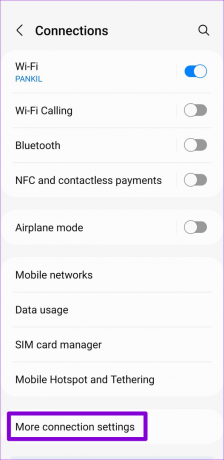
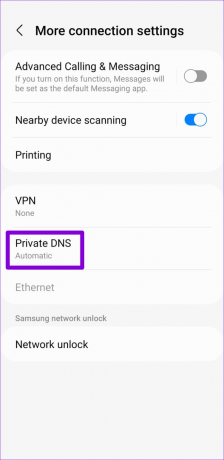
3. lépés: Válassza a „Privát DNS-szolgáltató gazdagépneve” lehetőséget, és írjon be egy TLS gazdagépnevet a mezőbe. Ha a Google nyilvános DNS-szervereit szeretné használni, írja be: dns.google a szövegmezőben. Alternatív megoldásként, ha a Cloudflare DNS-kiszolgálóit szeretné használni, írja be 1.1.1.1.cloudflare-dns.com a szövegdobozban.
Végül érintse meg a Mentés gombot.


A DNS-kiszolgáló módosítása Android 8.1 és régebbi verziókon
Kövesse az alábbi lépéseket a DNS-kiszolgáló bekapcsolásához régebbi Android készülékek.
1. lépés: Nyissa meg a Beállítások alkalmazást a telefonján, és érintse meg a Wi-Fi lehetőséget.

2. lépés: Nyomja meg hosszan a Wi-Fi hálózatot, és válassza a Hálózat módosítása lehetőséget.


3. lépés: Érintse meg a Speciális beállítások elemet a kibontásához. Ezután használja az IP-beállítások alatti legördülő menüt a Statikus lehetőség kiválasztásához.


4. lépés: A telefonnak automatikusan meg kell szereznie az IP-címet és a Wi-Fi útválasztó átjáróját a DHCP-kiszolgálótól. Adja meg az elsődleges és a tartalék DNS-kiszolgálót a DNS 1 és DNS 2 mezőkben. Ha a Google nyilvános DNS-kiszolgálóit szeretné használni, írja be: 8.8.8.8 és 8.8.4.4 a szövegmezőkben.
Végül érintse meg a Mentés gombot.

A fenti lépéseket meg kell ismételnie az egyes hálózatok DNS-kiszolgálójának külön-külön történő megváltoztatásához. Ez azonban lehetővé teszi különböző DNS-kiszolgálók használatát a különböző hálózatokhoz.
Hogyan lehet megváltoztatni a DNS-kiszolgálót iPhone-on
A DNS-kiszolgáló módosítása iOS rendszeren szintén nem nehéz. A következő lépésekkel módosíthatja a DNS-kiszolgálót bármely Wi-Fi-hálózathoz iPhone vagy iPad készülékén.
1. lépés: Indítsa el a Beállítások alkalmazást iPhone-ján, és navigáljon a Wi-Fi-re. Érintse meg a Wi-Fi hálózat melletti információs ikont.


2. lépés: Görgessen le a DNS-hez, és érintse meg a DNS konfigurálása elemet. Ezután válassza a Kézi lehetőséget a következő képernyőn.


3. lépés: Érintse meg a mínusz ikont az előre kitöltött bejegyzések törléséhez a DNS-kiszolgálók alatt.


4. lépés: Koppintson a Szerver hozzáadása elemre, és írja be a kívánt DNS-kiszolgáló címét. Ha a Google nyilvános DNS-kiszolgálóit szeretné használni, írja be: 8.8.8.8 és 8.8.4.4 a szövegdobozban.
Ezután érintse meg a Mentés gombot a jobb felső sarokban.
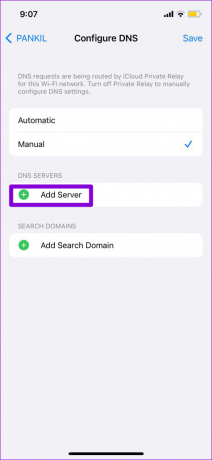
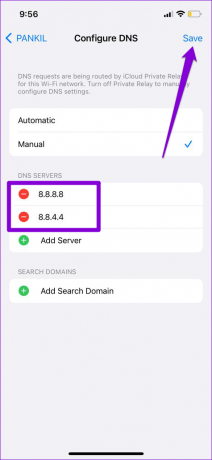
Hasonlóképpen konfigurálhatja a DNS-kiszolgálókat másokhoz is Wi-Fi hálózatok. Ha bármikor vissza szeretne térni az alapértelmezett DNS-kiszolgálókhoz, ismételje meg az előző lépéseket, és állítsa a DNS-t Automatikus értékre.
Készen áll a váltásra
Találhat dedikált harmadik feleket is alkalmazások a Play Áruházban vagy az App Store-ban, amely segíthet a DNS-kiszolgálók gyors megváltoztatásában. Határozottan javasoljuk azonban a natív módszerek követését, mivel azok könnyen követhetők. Észrevett-e bármilyen különbséget a telefon DNS-kiszolgálójának megváltoztatása után? Tudassa velünk az alábbi megjegyzésekben.
Utolsó frissítés: 2022. július 28
A fenti cikk olyan társult linkeket tartalmazhat, amelyek segítenek a Guiding Tech támogatásában. Ez azonban nem befolyásolja szerkesztői integritásunkat. A tartalom elfogulatlan és hiteles marad.

Írta
Pankil építőmérnök, aki íróként indult az EOTO.technél. Nemrég csatlakozott a Guiding Tech-hez szabadúszó íróként, hogy útmutatásokkal, magyarázókkal, vásárlási útmutatókkal, tippekkel és trükkökkel foglalkozzon Androidra, iOS-re, Windowsra és webre.


